

Papier
Rings Tag
Vous devez faire le tag avant de faire ce papier.
Le tutoriel du tag se trouve ici.
Ce papier a été
fait avec PSP9.
Ce papier est une création personnelle. Toute ressemblance n'est que pure
coïncidence.
Vous aurez besoin pour faire ce papier du filtre
FM Tile Tools.
de ce matériel,
et du tag Square.
Si vous avez fait le tag, vous n'avez pas besoin de télécharger le matériel.
Si non, le télécharger.
Mettre le fichier button24.PspShape dans le répertoire Forme de votre choix.
Mettre le fichier mqc Pinball.jgd dans le répertoire Dégradé de votre choix.
Étape 1.
Résolution d'écran 800 x 600
Ouvrir une nouvelle image 800 x 400, fond transparent.
Résolution d'écran 1024 x 768
Ouvrir une nouvelle image 1024 x 400, fond transparent.
Étape 2.
Palette Styles et Textures.
Choisir une couleur pâle pour votre premier plan et
une couleur foncée pour votre arrière-plan..
J'ai choisi #B58665 pour le premier plan et #EEA677 pour l'arrière-plan.
Cliquer sur votre couleur Premier plan pour ouvrir la fenêtre de configuration.
Onglet Dégradé.
Repérer votre dégradé Premier plan - arrière-plan.
Angle 0 - Répétitions 1 - Inverser, décoché - Style Linéaire.
Outil Pot de peinture.
Appliquer ce dégradé sur votre nouvelle image.
Étape 3.
Effets - Effets de texture - Mosaïque de verre.
Configuration suivante :
25 ~ 25 ~ 35 ~ 15 ~ 2 ~ 50
Étape 4.
Outil Forme.
Repérer votre forme button024.
Configuration suivante :
![]()
Palette Styles et Textures.
Cliquer sur les petites flèches pour inverser vos couleurs.
Cliquer sur votre couleur pour ouvrir la fenêtre de configuration.
Onglet Dégradé.
Repérer le dégradé mqc Pinball.
Configuration suivante :
Angle 45 ~ Répétitions 1 ~ Inverser, coché. Style Linéaire.
Rendre inactif votre arrière-plan.
En vous référant à votre barre de configuration en bas de
votre écran,
votre point de départ pour votre X est 30 et votre Y est 100.
![]()
Votre point d'arrêt est X150 et Y300.
![]()
Vous devriez avoir ceci :
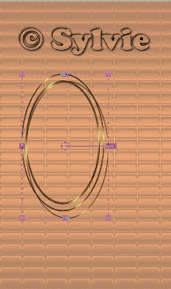
Calques - Convertir en calque raster.
Effets - Effets 3D - Ombre de portée.
Configuration suivante :
3 ~ 3 ~ 75 ~ 5.00, couleur noire.
Étape 5.
Ouvrir votre tube boltag17-8.PspTube.
Image - Redimensionner.
Redimensionner votre tube à 60%.
Réglage - Teinte et Saturation - Coloriser
Teinte 18 ~ Saturation 89.
Édition - Copier.
Revenir à votre papier.
Édition - Coller comme nouveau calque.
Outil Déplacer.
Déplacer votre bulle sur votre forme.
Outil Déformation.
Repositionner votre bulle afin qu'elle soit bien centré dans le milieu de votre
forme.
Pour vous aider, zoomer votre image.
Comme ceci.

Étape 6.
Ouvrir votre tube kroontjetag17-8.PspTube.
Édition - Copier.
Retourner à votre papier.
Édition - Coller comme nouveau calque.
Image - Rotation - Rotation libre.
Configuration suivante :
Droite coché ~ 90 coché. Tous les calques décochés ~ Pivoter décoché.
Outil Déplacer.
Déplacer votre tube au centre de votre forme à gauche.
Calques - Agencer - Déplacer vers le basé
Palette des calques.
Rendre invisible votre calque Raster 1.
Vous positionnez sur n'importe quel autre calque Raster.
Calques - Fusionner - Fusionner les calques visibles.
Calques - Dupliquer.
Image - Miroir.
Palette des calques.
Rendre visible à nouveau votre calque Raster 1.
Étape 7.
Aller à votre tag Rings.
Édition - Copier.
Retourner à votre papier.
Édition - Coller comme nouveau calque.
Effets - Effets 3D - Ombre de portée.
3 ~ 3 ~ 75 ~ 15.00, couleur noire.
Répéter l'ombre de portée en changeant le vertical et l'horizontal à -3.
Étape 8.
Signer votre papier si vous n'avez pas signer votre tag.
Calques - Fusionner - Fusionner les calques visibles.
Enregistrer en format .jpg. compression 25 à 30.
La couleur de fond à utiliser dans votre Outlook Express est #C28D69.
Pour créer
ce papier à lettres avec Outlook Express
cliquer ici
J'espère que vous avez aimé faire ce papier.
N'hésitez pas à m'écrire pour me faire part de vos commentaires ou
suggestions.
Retour
aux traductions de Gerrie
Retour
au menu Mes Traductions
Retour au menu principal
Pour m'écrire, cliquer sur ce logo.

Tous droits
réservés © Créations Sylvie
18-07-2005